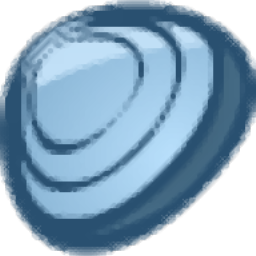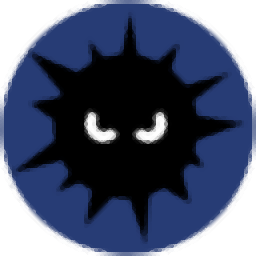
RogueKiller Anti-malware(病毒扫描与防治工具)
v14.6.2.0 免费版- 软件大小:39.52 MB
- 更新日期:2020-08-04 16:07
- 软件语言:英文
- 软件类别:病毒防治
- 软件授权:免费版
- 软件官网:待审核
- 适用平台:WinXP, Win7, Win8, Win10, WinAll
- 软件厂商:

软件介绍 人气软件 下载地址
RogueKiller Anti-malware是一款非常优秀的新一代病毒扫描程序,得益于其强大的启发式驱动引擎,它能够发现已知和未知威胁,无论它们是否已经感染了您的计算机或阻止了它们的建立;该程序为用户提供了嵌入式人工智能和云签名引擎,可以找到从广告软件到Rootkit的更多恶意软件;此版本允许任何人对其机器进行消毒或确认它们没有受到破坏,同时还提供了针对恶意软件的实时防护,并提供了一个模块来保护您的文档免遭勒索软件攻击;此工具的开发旨在分析,检测,阻止和删除各种PC感染,然后帮助用户解决所有的麻烦;需要的用户可以下载体验
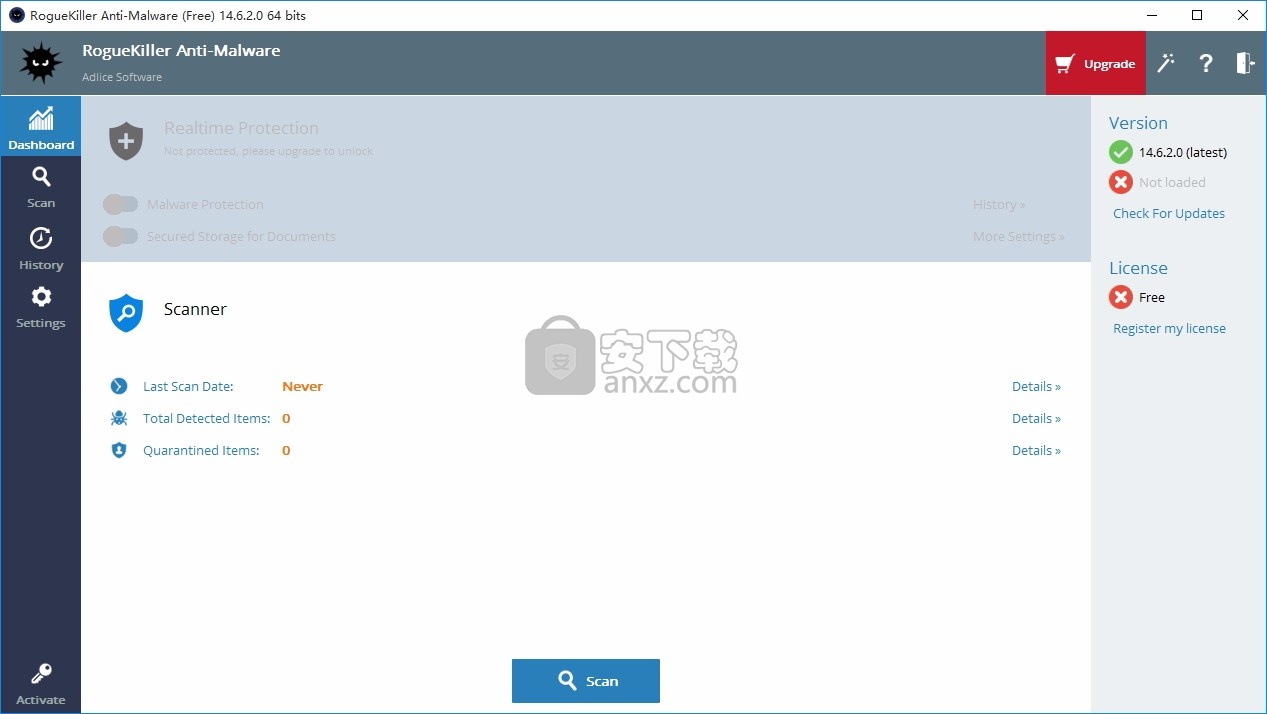
软件功能
支持扫描:Rootkit,流氓软件,间谍软件,广告软件,垃圾软件,PUP(可能有害程序)木马,蠕虫,隐藏的进程
还能够对恶意自动运行条目和主启动记录(MBR),注册表劫持等等文件以及程序进行扫描
支持对从进程中卸载受感染的DLL,被劫持的DNS和主机条目HOSTS文件等病毒进行扫描
它还可以对系统文件(由rootkit更改)和被恶意软件隐藏的文件执行几种还原/修复功能。
目前,此恶意软件清除工具提供了12种以上的语言,您可以在所有主要的Microsoft Windows版本
更新了使用上下文菜单扫描文件的功能,优化了使用上下文菜单扫描网络路径的功能
更新了排除浏览器的扩展程序类型
软件特色
使用RogueKiller:轻而易举地要记住的唯一事情是在打开RogueKiller之前先退出所有正在运行的程序。
预扫描:打开RogueKiller时,它将开始扫描并自动停止其检测到的所有恶意服务或进程。
它还会检查您是否下载了最新版本,否则,将提示您下载最新版本(强烈建议下载)。
预扫描是一个自动过程,不能出于安全原因禁用它,并且要特别注意:此步骤未对计算机进行任何更改。
每月运行RogueKiller和其它类似的反恶意软件工具几次来保护您的电脑
该程序不需要您安装,只需下载可执行文件并运行即可。
如果使用Windows 7或8,则SmartScreen筛选器可能会阻止您打开此应用程序。
如果在运行时弹出了提示,请选择更多信息,然后单击仍然运行。
程序被阻止(并且您怀疑有恶意软件感染),请尝试将其重命名为winlogon.exe,
或将文件扩展名从.exe更改为.com(例如RogueKiller.com),这是使用技巧。
安装步骤
1、用户可以点击本网站提供的下载路径下载得到对应的程序安装包

2、只需要使用解压功能将压缩包打开,双击主程序即可进行安装,弹出程序安装界面
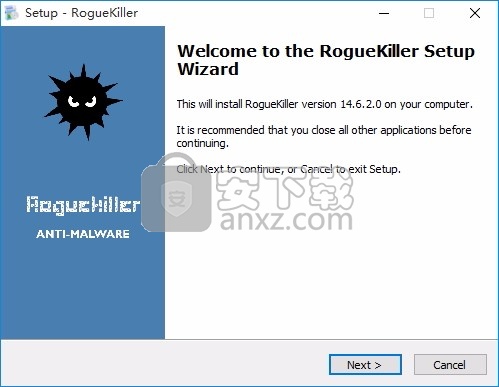
3、同意上述协议条款,然后继续安装应用程序,点击同意按钮即可
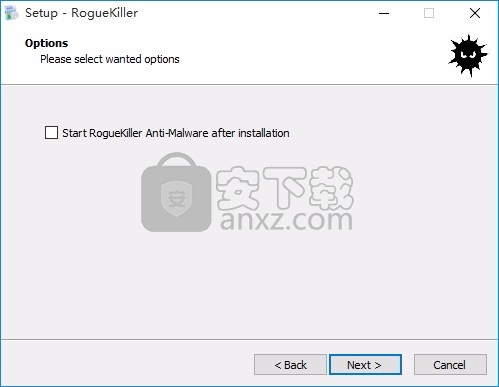
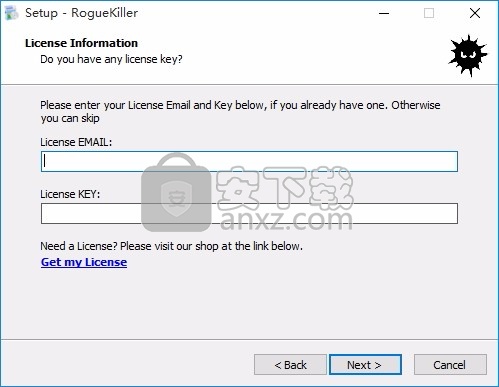
4、可以根据自己的需要点击浏览按钮将应用程序的安装路径进行更改
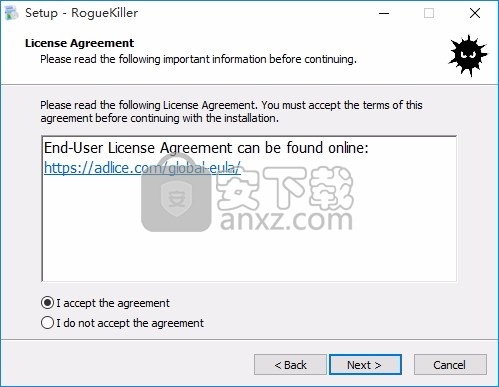
5、弹出以下界面,用户可以直接使用鼠标点击下一步按钮
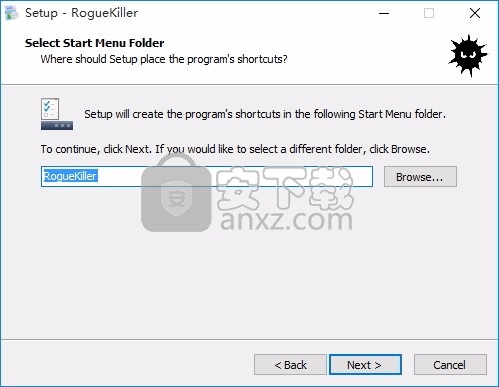
6、桌面快捷键的创建可以根据用户的需要进行创建,也可以不创建
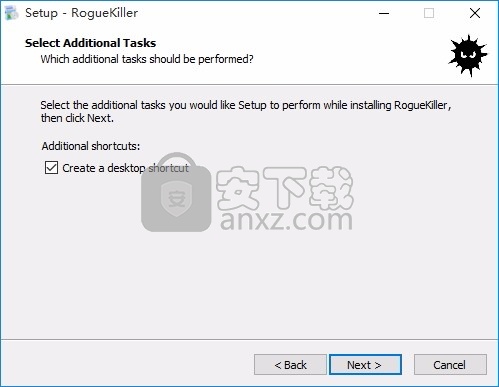
7、现在准备安装主程序,点击安装按钮开始安装
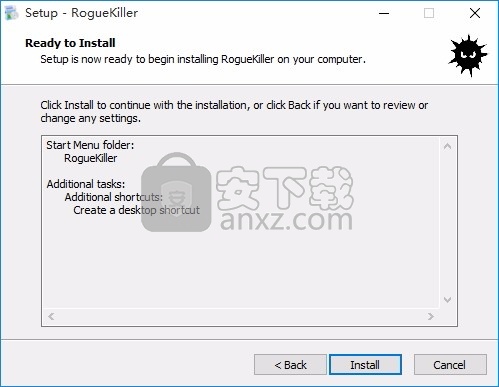
8、弹出应用程序安装进度条加载界面,只需要等待加载完成即可
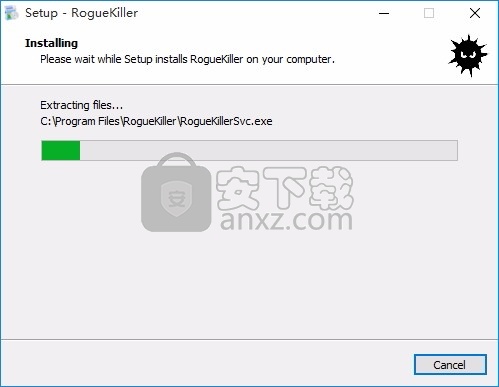
9、根据提示点击安装,弹出程序安装完成界面,点击完成按钮即可

使用教程
程序安装完成后,直接可以运行程序将其打开,然后就会弹出对应的用户界面
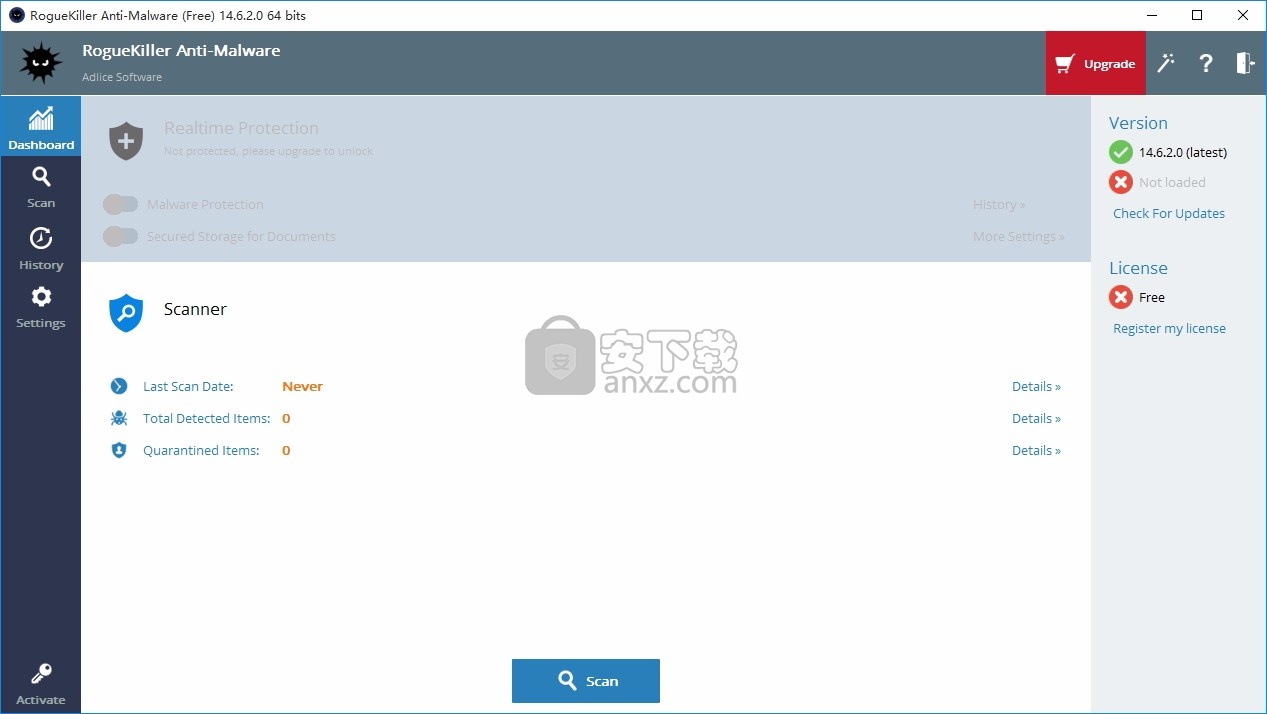
它会执行对电脑系统中的所有的文件进行扫描
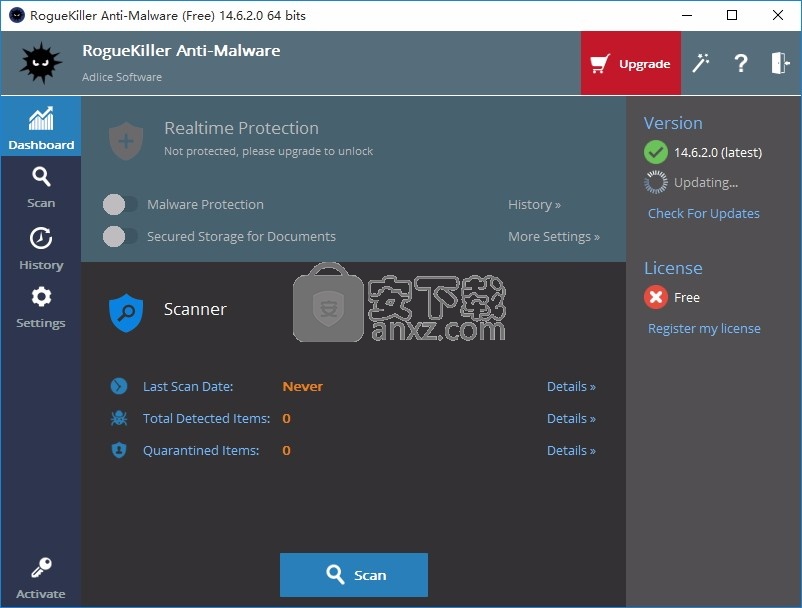
用户也可以根据自己的工作需要选择对应的设定项进行扫描,同时还可以自由扫描
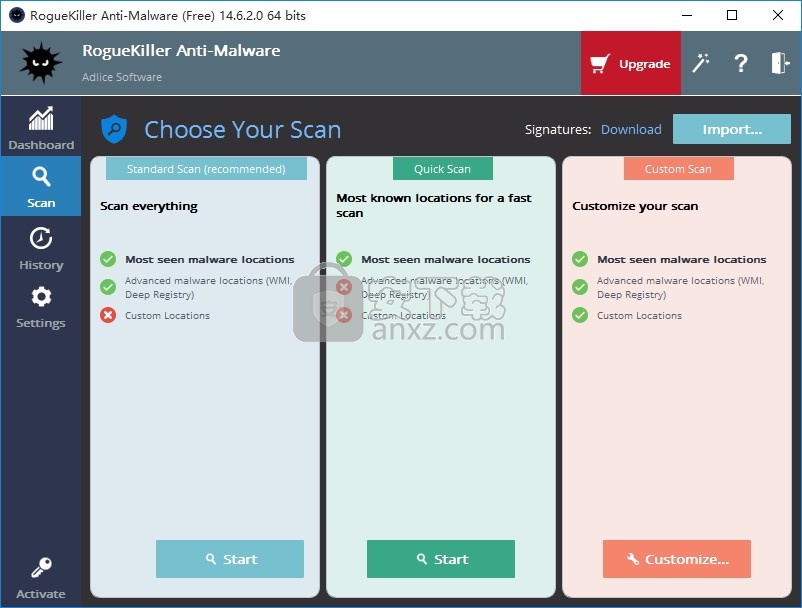
程序会对所有的扫描过程进行日志生成,在下面的界面中就可以看到
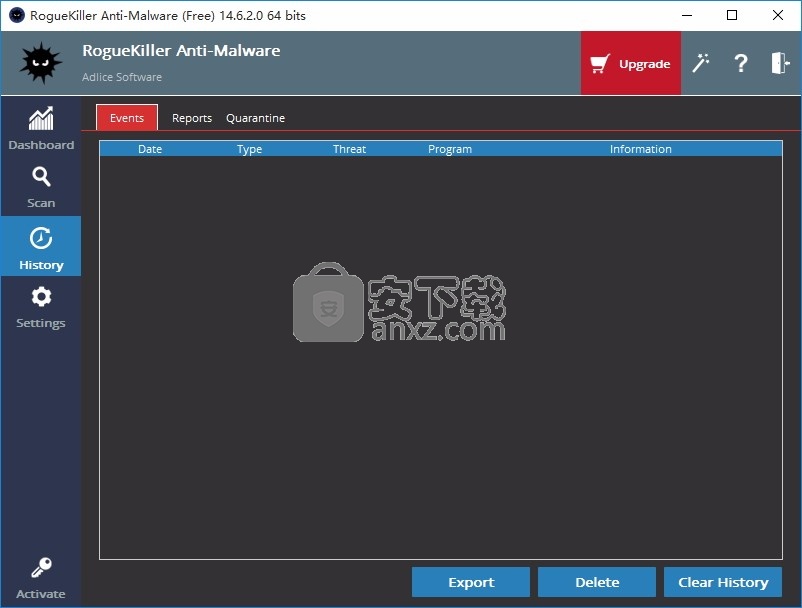
设置模块为用户提供了非常多的设定选择,点击即可设置
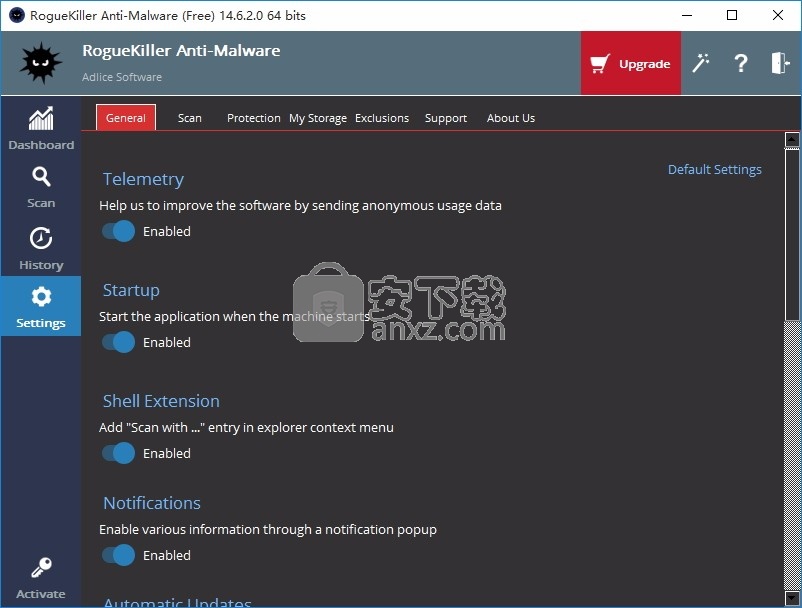
预扫描结束后,您将可以按扫描按钮。
显然,此过程将在您的计算机上搜索恶意软件感染。
扫描过程完成后,您有两个选择:
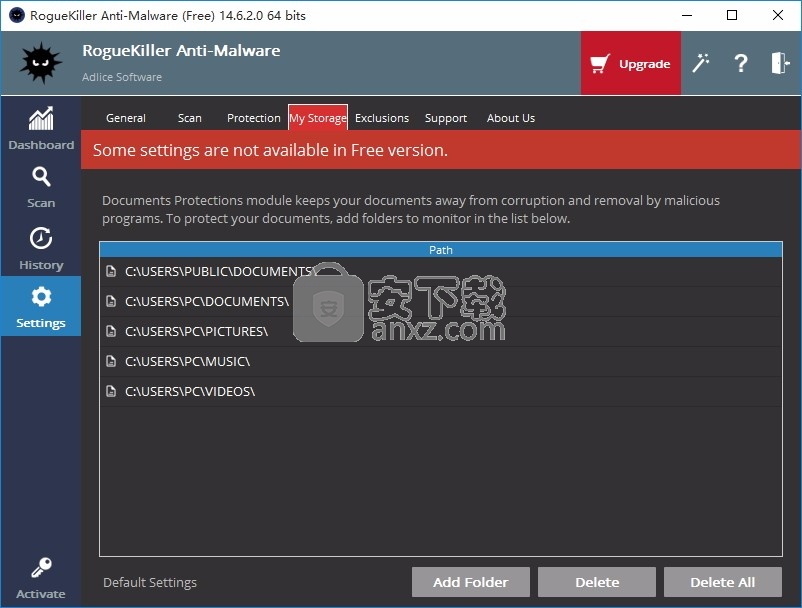
1.检查每个部分:进程,注册表,任务,主机, Antirootkit,文件,MBR,Web浏览器。
红色表示恶意软件感染,橙色表示可能是PUP(潜在有害程序),灰色表示可疑,
而绿色表示这些文件安全或不被称为恶意软件。
根据这些颜色,您可以选择并按删除按钮以删除检测到的威胁。
如果您不确定如何处理结果,请跳过并转到下一步。
2.单击报告按钮,然后将扫描日志发布到官方论坛或任何其他与安全性相关的论坛上
如果需要其他帮助,请执行此操作。
结论:这是任何Windows用户的必备安全工具。
您在计算机上想要的最后一件事是TDSS(也称为TDL)或ZeroAccess(也称为Sirefef)rootkit。
这些是真正的威胁,会感染某些文件和MBR(主启动记录)。
您一次只能使用一种防病毒产品(因此请确保选择正确),但是可以使用的反恶意软件工具的数量没有限制,
RogueKiller应该不时运行一次以确保您的设备是安全的。
在您的计算机上添加RogueKiller是一件明智的事情,它将帮助您消除其他(类似)工具可能遗漏的感染。
人气软件
-

awvs13中文(web漏洞扫描软件) 125 MB
/简体中文 -

卡巴斯基2011/2012KEY导入授权工具 0.65 MB
/简体中文 -
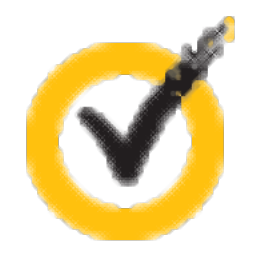
Norton Security(电脑系统安装保护工具) 133.85 MB
/英文 -

Avira Free Security Suite 2019(防病毒与反恶意软件) 5.18 MB
/简体中文 -

FreeFixer(反恶意软件工具) 7.98 MB
/英文 -
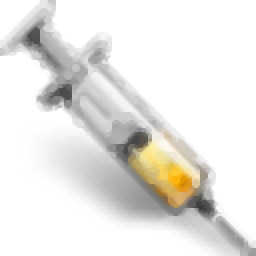
Make Kill Vaccine(MKV外接设备保护工具) 2.25 MB
/多国语言 -

金山急救箱 3.2.08.05 8.00 MB
/简体中文 -

超级巡警 V5 正式版 9.00 MB
/简体中文 -

ESET Endpoint Security 5.0.2242.2 简体中文版 78.00 MB
/简体中文 -
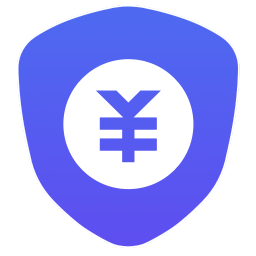
钱盾电脑版 20.1 MB
/简体中文


 金山毒霸 9.3.0.2458
金山毒霸 9.3.0.2458  2345弹窗广告清除软件 v1.0 免费版
2345弹窗广告清除软件 v1.0 免费版  Emsisoft Commandline Scanner(Emsisoft命令行扫描程序) v2020.5.1 免费版
Emsisoft Commandline Scanner(Emsisoft命令行扫描程序) v2020.5.1 免费版  护卫神入侵防护系统 v4.0.0 官方版
护卫神入侵防护系统 v4.0.0 官方版